
第1步:新建一个文档,然后选择多边形工具, 单击一下页面,在弹出对话框中,设置半径50pt和边数6;并填充橙色 ,如图
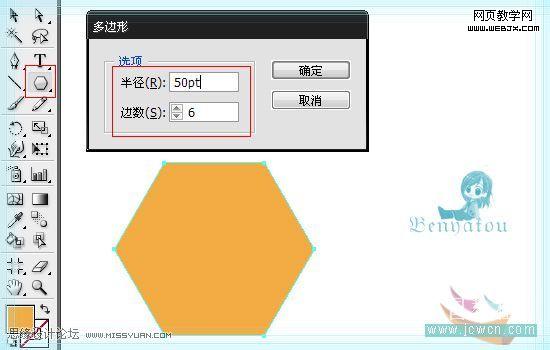
第2步:选择网格工具(U),然后开始增加网点。大致如图

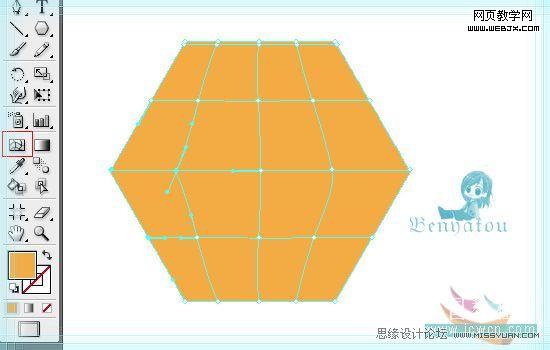
第3步:选择中间的网格部分,可以用网格工具选,也可以用直接选择工具(A)来选择,如图

第4步:给选择的网格填充颜色,如图
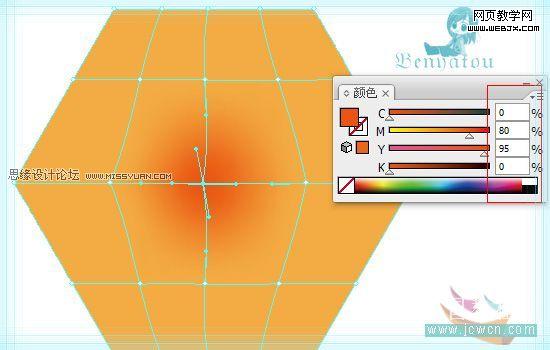
第5步:分别选择各个角,填充黄色,如图

第6步:调整网格点,把它调整成一个大致如图的星形。。。
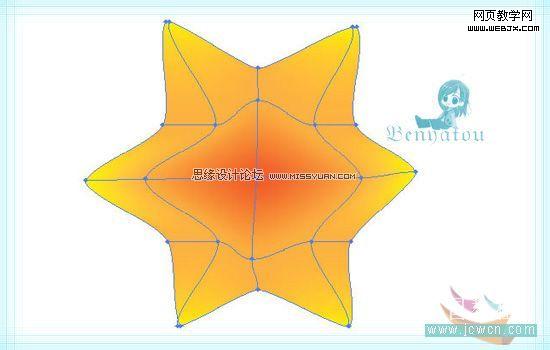
第7步:用钢笔工具(P)绘制一个大致如图的形状,并填充K的5%

第8步:用钢笔工具再绘制一个大致如图的形状,并填充上粉色或是你自己喜欢的颜色,然后选择效果——风格化——羽化,设置如图
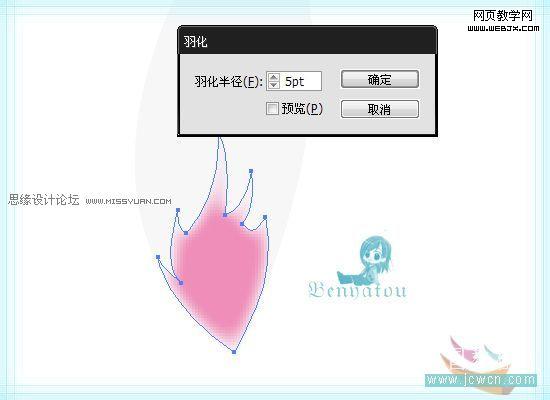
第9步:为花瓣添加一些网格,并填充一些暗灰色,如图

第10步:复制刚才那个粉红色形状,填充一个深点的粉色,并缩小大约75%,放置在上面,并把羽化改为2pt,如图

上一页12 下一页 阅读全文
标签:
梦幻,白色花朵
免责声明:本站文章均来自网站采集或用户投稿,网站不提供任何软件下载或自行开发的软件!
如有用户或公司发现本站内容信息存在侵权行为,请邮件告知! 858582#qq.com
无争山庄资源网 Copyright www.whwtcm.com
暂无“Illustrator 绘制梦幻的白色花朵”评论...
RTX 5090要首发 性能要翻倍!三星展示GDDR7显存
三星在GTC上展示了专为下一代游戏GPU设计的GDDR7内存。
首次推出的GDDR7内存模块密度为16GB,每个模块容量为2GB。其速度预设为32 Gbps(PAM3),但也可以降至28 Gbps,以提高产量和初始阶段的整体性能和成本效益。
据三星表示,GDDR7内存的能效将提高20%,同时工作电压仅为1.1V,低于标准的1.2V。通过采用更新的封装材料和优化的电路设计,使得在高速运行时的发热量降低,GDDR7的热阻比GDDR6降低了70%。
更新日志
2025年01月04日
2025年01月04日
- 小骆驼-《草原狼2(蓝光CD)》[原抓WAV+CUE]
- 群星《欢迎来到我身边 电影原声专辑》[320K/MP3][105.02MB]
- 群星《欢迎来到我身边 电影原声专辑》[FLAC/分轨][480.9MB]
- 雷婷《梦里蓝天HQⅡ》 2023头版限量编号低速原抓[WAV+CUE][463M]
- 群星《2024好听新歌42》AI调整音效【WAV分轨】
- 王思雨-《思念陪着鸿雁飞》WAV
- 王思雨《喜马拉雅HQ》头版限量编号[WAV+CUE]
- 李健《无时无刻》[WAV+CUE][590M]
- 陈奕迅《酝酿》[WAV分轨][502M]
- 卓依婷《化蝶》2CD[WAV+CUE][1.1G]
- 群星《吉他王(黑胶CD)》[WAV+CUE]
- 齐秦《穿乐(穿越)》[WAV+CUE]
- 发烧珍品《数位CD音响测试-动向效果(九)》【WAV+CUE】
- 邝美云《邝美云精装歌集》[DSF][1.6G]
- 吕方《爱一回伤一回》[WAV+CUE][454M]
